ホームページ >ソフトウェアチュートリアル >オフィスソフトウェア >Word文書に透かしを追加する方法
Word文書に透かしを追加する方法
- WBOYWBOYWBOYWBOYWBOYWBOYWBOYWBOYWBOYWBOYWBOYWBOYWB転載
- 2024-02-18 14:00:081167ブラウズ
php エディター Zimo は、Word 文書に透かしを追加する方法を説明します。文書を処理するとき、著作権を保護したり、プロフェッショナルな印象を与えたりするために、Word 文書に透かしを追加する必要がある場合があります。 Word では、この効果を実現する簡単な方法が提供されています。次に、Word文書にカスタムウォーターマークを追加する方法を詳しく紹介します。
1. ウォーターマークを追加するドキュメントを開き、[ページ] を選択し、[ウォーターマーク] を見つけてクリックします。
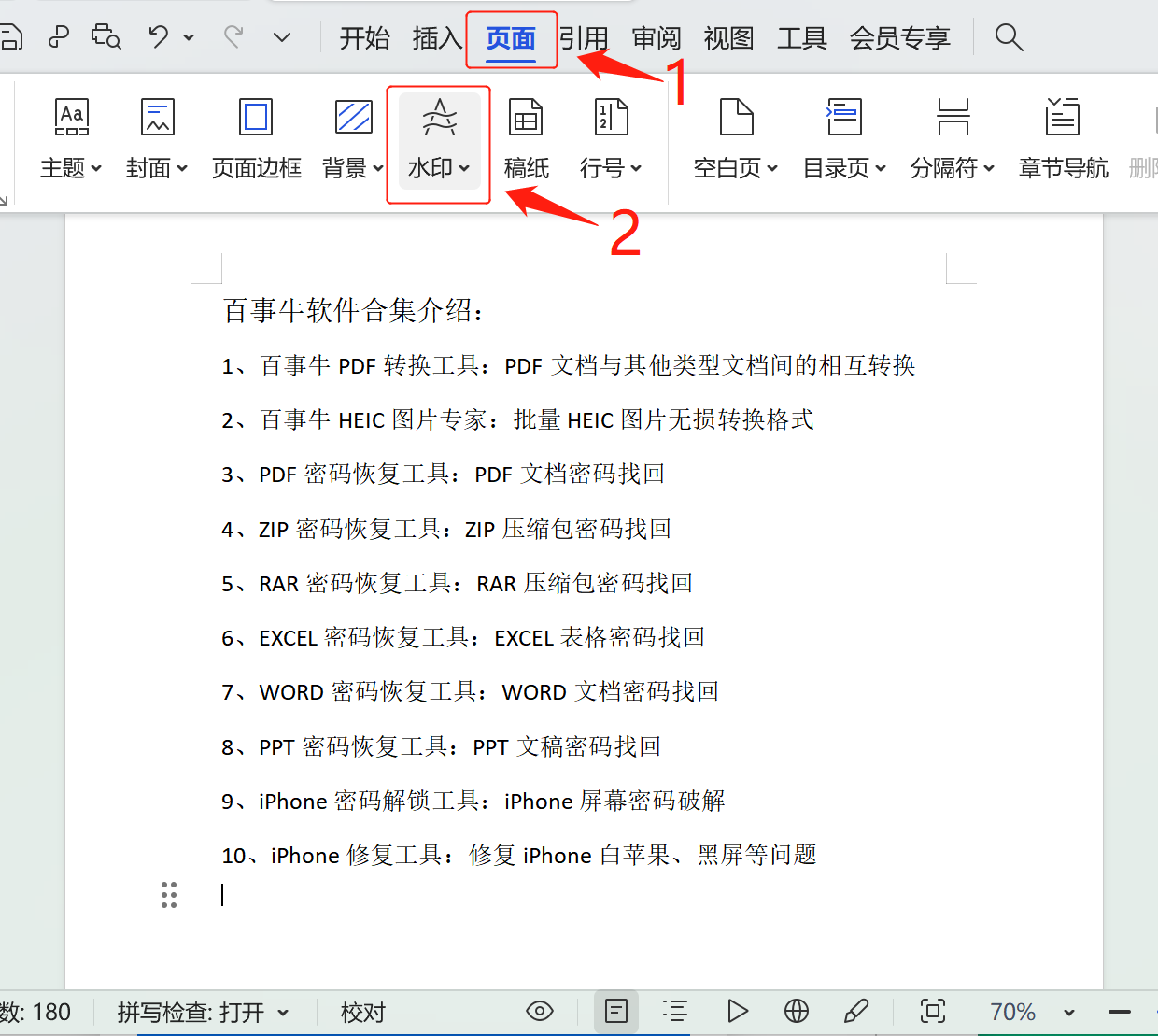 2. [プリセットウォーターマーク] で設定したいウォーターマークを素早く選択できます。ウォーターマークの名前やスタイルをカスタマイズしたい場合は、[カスタムウォーターマーク] の [ ] をクリックして追加できます。設定。ウォーターマーク;
2. [プリセットウォーターマーク] で設定したいウォーターマークを素早く選択できます。ウォーターマークの名前やスタイルをカスタマイズしたい場合は、[カスタムウォーターマーク] の [ ] をクリックして追加できます。設定。ウォーターマーク;
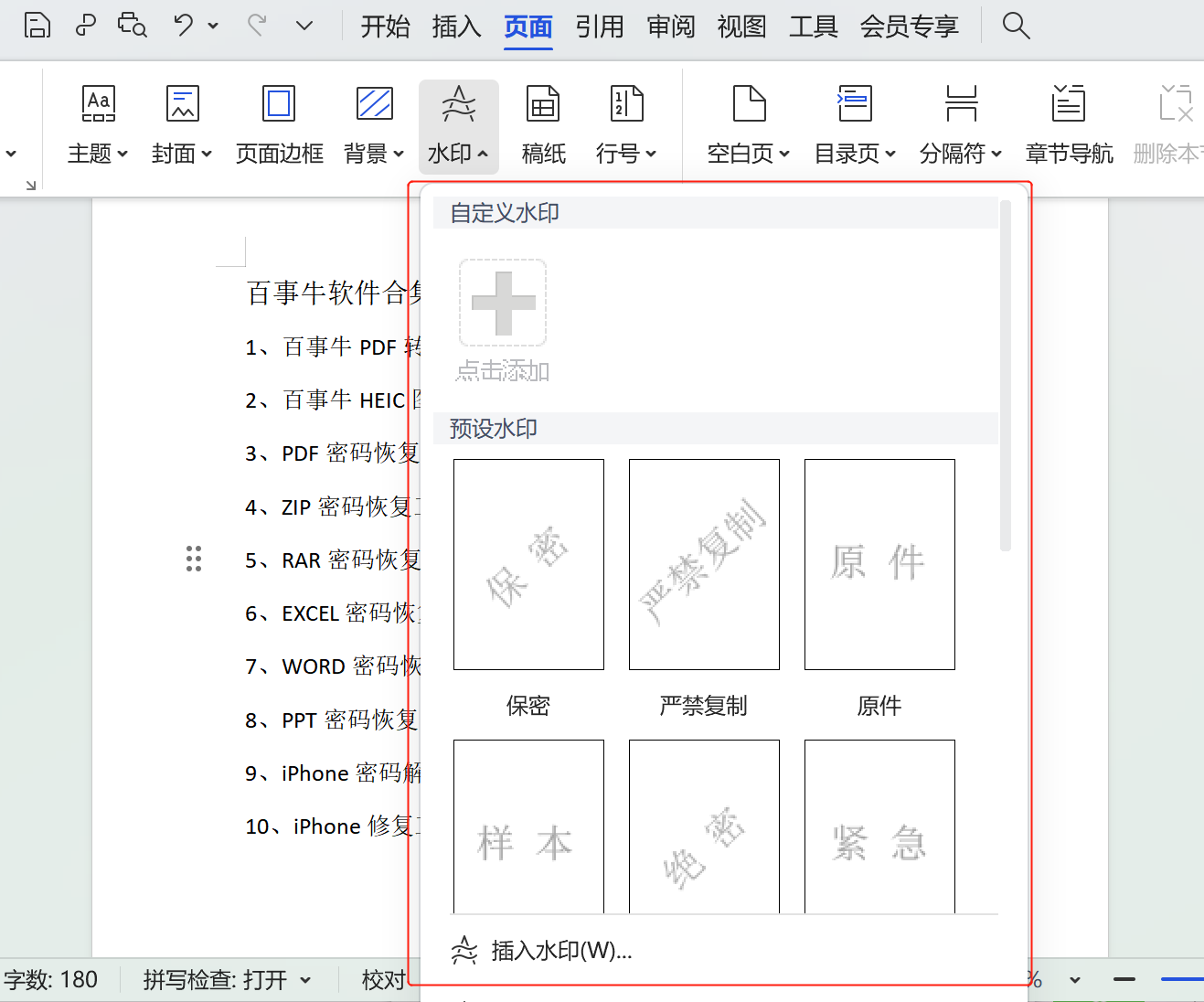 3. ウォーターマーク設定インターフェースで設定したいウォーターマークのスタイルを選択します。ここで[テキスト透かし]を設定し、透かしの内容、フォント、フォントサイズ、色などを設定し、最後に[OK]をクリックして設定を適用します。
3. ウォーターマーク設定インターフェースで設定したいウォーターマークのスタイルを選択します。ここで[テキスト透かし]を設定し、透かしの内容、フォント、フォントサイズ、色などを設定し、最後に[OK]をクリックして設定を適用します。
4. 最終的な効果は写真の通りです。
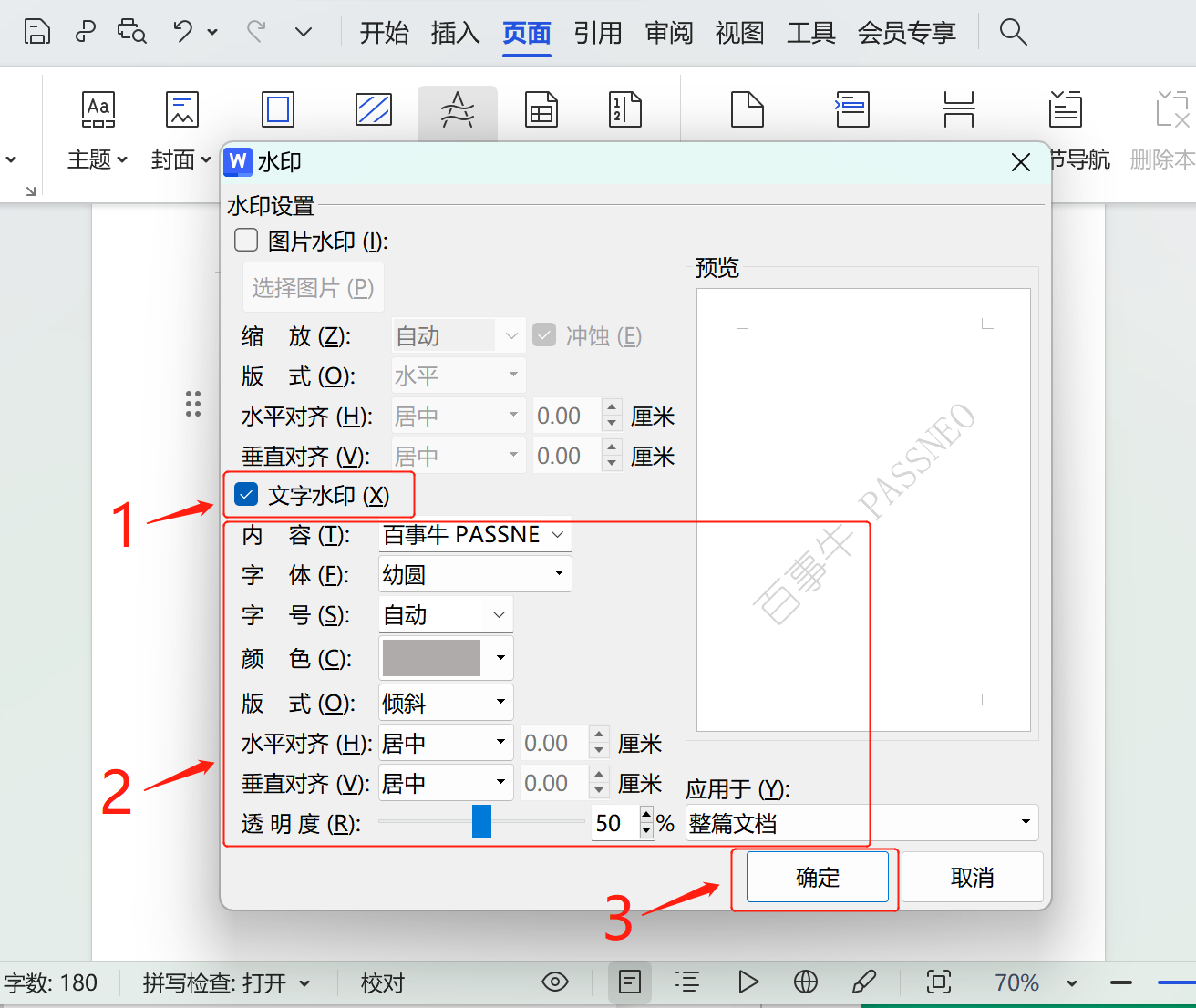
その他の Word ドキュメントの変換、暗号化、復号化ツールは、Pepsi Niu で入手できます~
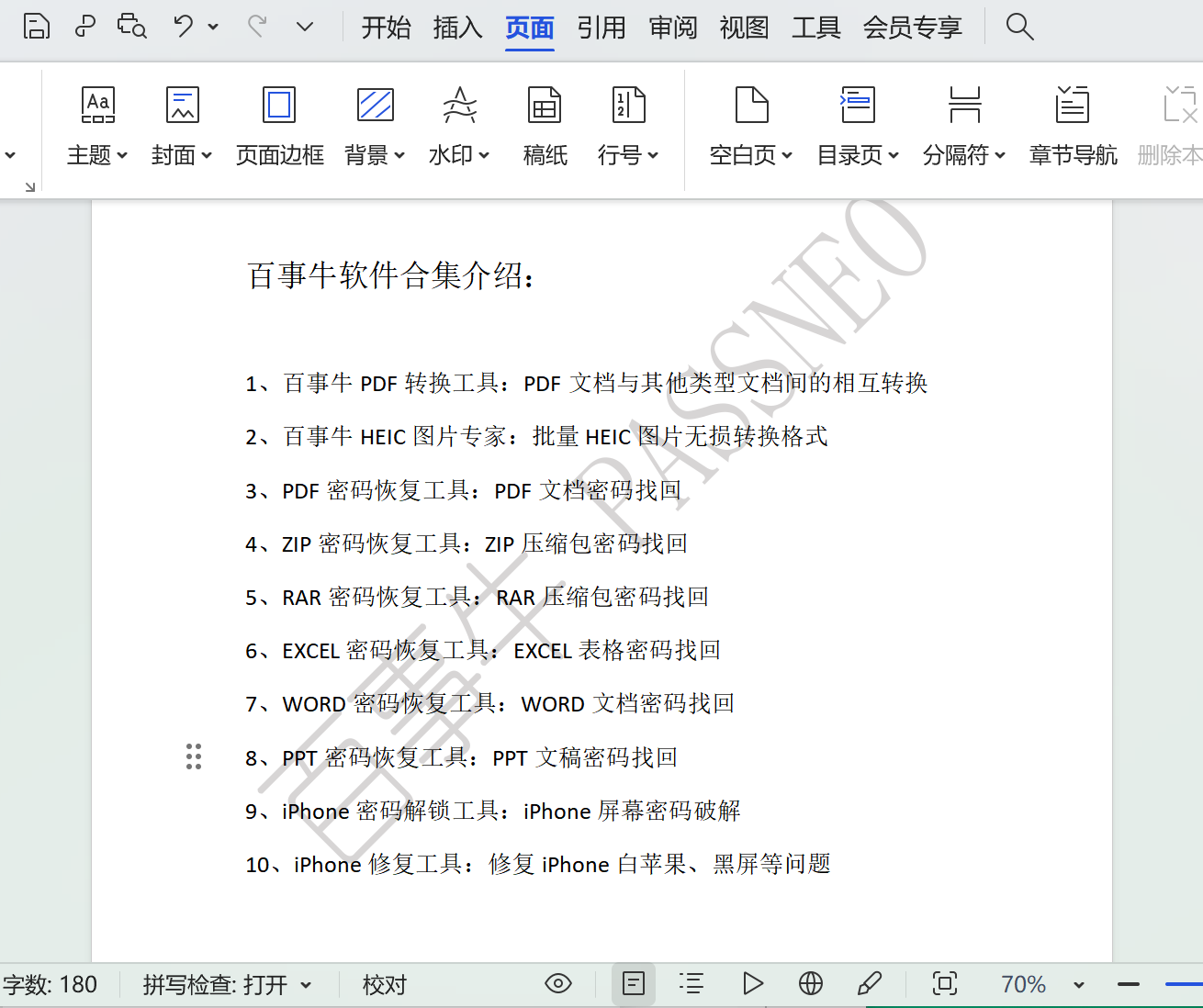 www.passneo.cn
www.passneo.cn
以上がWord文書に透かしを追加する方法の詳細内容です。詳細については、PHP 中国語 Web サイトの他の関連記事を参照してください。
声明:
この記事はpassneo.cnで複製されています。侵害がある場合は、admin@php.cn までご連絡ください。

